SpringCloudAlibaba系列之Nacos-上(服务注册&发现)
一、Nacos服务端配置
到Nacos最新下载地址:https://github.com/alibaba/nacos/releases,下载当前或前一个版本的releases版。截止到目前,最新版本是2.2.0 (Dec 14, 2022)的这个。

我这边的环境都是Linux(CentOS7.9),所以直接就用Linux版本了,具体下载地址:https://github.com/alibaba/nacos/releases/download/2.2.0/nacos-server-2.2.0.tar.gz

下载或复制文件 nacos-server-2.2.0.tar.gz到 /usr/local/下,

tar -xzvf nacos-server-2.2.0.tar.gz
最终解压到 /usr/local/nacos目录中。
打开/usr/local/nacos/conf/application.properties 文件,在第21行可以指定端口:
server.port=8848。
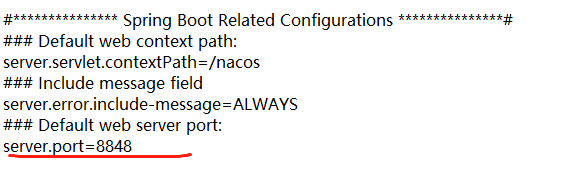
执行./startup.sh -m standalone 启动 Nacos 的单机模式开始运行Nacos服务器。

至此Nacos的服务端已经配置完成。通过访问http://IP或域名:8848/nacos进入管理后台:

默认账号和密码都为nacos,进入后首先把Nacos的默认密码改掉。


二、查看版本依赖关系
SpringCloudAlibaba官方版本说明地址:
https://github.com/alibaba/spring-cloud-alibaba/wiki/%E7%89%88%E6%9C%AC%E8%AF%B4%E6%98%8E
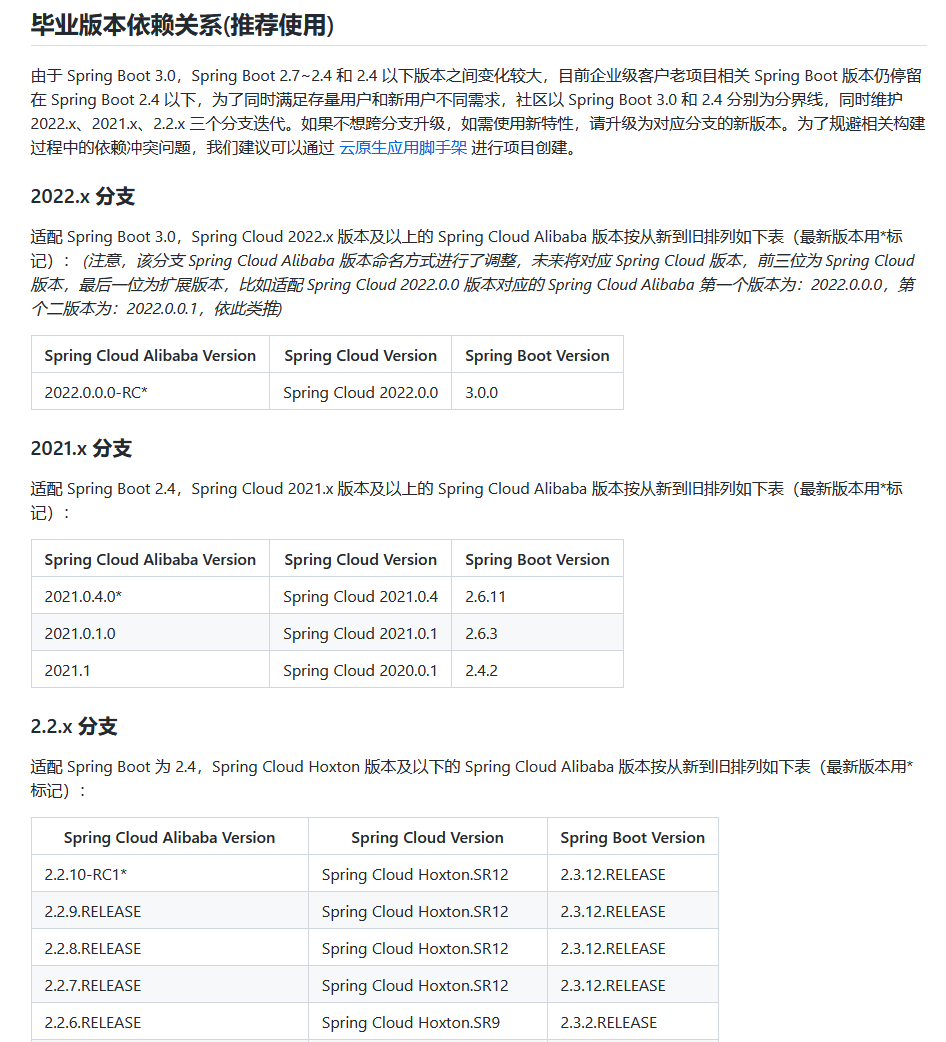
找到您当前项目使用的SpringBoot版本或SpringCloud版本,当前官方提供了3个版本线路清单,如上图
查看自己项目使用的SpringBoot版本,再确认SpringCloudAlibaba的版本号,对应pom导入文件版本:


SpringBoot2.6.9对应Spring-Cloud-Alibaba版本是2021.0.1.0,Nacos版本也保持一致。
对应项目的yml文件配置如下,关注红框选中的三个参数值:

nacos-discovery-server-addr:对应的IP地址和8848端口,是向Nacos注册服务用的端口,也就是我们登录Nacos对应的端口。
application-name:对应的名称将在Nacos服务列表里的服务名栏里显示,如下图:

当在Nacos服务列表中能看到你的应用服务名时,代表着你的应用已经顺利和Nacos对接完成了。
到此,Nacos的初步使用就结束了,下面来设置Nacos的自启动配置。
三、自启动配置
# vim /lib/systemd/system/nacos.service
具体内容如下:
[Unit]
Description=nacos
After=network.target
[Service]
Type=forking
ExecStart=/usr/local/nacos/bin/startup.sh -m standalone
ExecReload=/usr/local/nacos/bin/shutdown.sh
ExecStop=/usr/local/nacos/bin/shutdown.sh
PrivateTmp=true
[Install]
WantedBy=multi-user.target
其中/usr/local/nacos为本机安装的nacos文件路径,-m standalone表示作为单机启动,不加的话表示集群启动,目前先作为单机启动。
下面设置开机启动
#重新加载所有service服务
systemctl daemon-reload
#开机启动nacos.service
systemctl enable nacos.service
#查看是否开机启用
systemctl is-enabled nacos.service
#启动服务
systemctl start nacos.service
启动并查看是否成功
启动成功后进行查看:systemctl status nacos.service
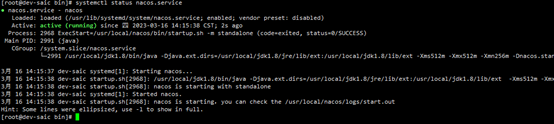
此时表示启动成功,输入ip:8848/nacos进入登录页。默认账号密码为nacos/nacos。
四、问题集锦
1、权限不足

执行以下命令添加权限:
chmod 755 /usr/local/nacos/bin/startup.sh
2、Java路径配置不正确

修改startup.sh
将第一行的JAVA_HOME修改为本机实际jdk的路径

再启动即可!
systemctl start nacos.service
用任何问题或想法,都可以直接@我。



